A criação de grupos tem como principal finalidade a liberação de questionários e avaliados aos usuários que realizarão inspeções.
Sempre que você cadastrar usuários, questionários ou avaliados é necessário os incluir em um grupo para viabilizar as inspeções.
Você pode criar um grupo com todos os usuários, questionários e avaliados da sua empresa, mas é comum a necessidade de se criar diversos grupos, vinculando auditores, checklists e setores avaliados por loja, por exemplo.
Tudo dependerá das suas necessidades logísticas para a realização das inspeções.
A inclusão de usuários em um grupo não configura o disparo de nenhum e-mail, ou seja, os usuários incluídos em um grupo não receberão relatórios de aplicação de outros usuários do mesmo grupo. O disparo de e-mails deve ser configurado diretamente no questionário ou na tela de configuração de perfis.
É possível incluir o mesmo usuário/avaliado/questionário em diferentes grupos sem gerar impacto nas aplicações.
O que você deseja fazer?
Editar/consultar grupos adicionados.
Adicionando um grupo
Ao acessar a solução CLICQ, clique no ícone ![]() para acessar o menu principal da barra lateral esquerda. Acesse "Grupos" e após "Novo grupo".
para acessar o menu principal da barra lateral esquerda. Acesse "Grupos" e após "Novo grupo".
A tela Novo grupo possui apenas quatro campos e é muito fácil de preencher. Antes de começar, pense estrategicamente sobre a criação do grupo, analisando como combinar questionários, avaliados e usuários para atender suas necessidades de inspeção.
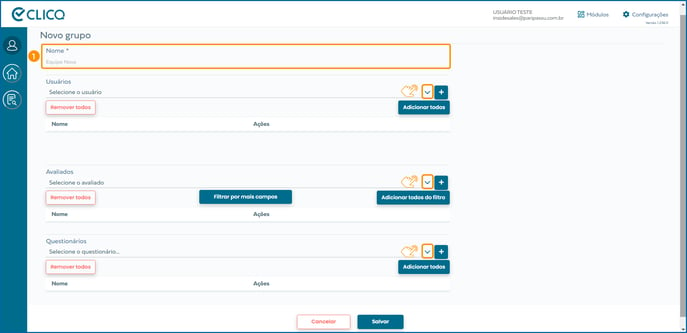 1. Comece nomeando seu grupo com o preenchimento do campo Nome.
1. Comece nomeando seu grupo com o preenchimento do campo Nome.
2. Observe que os demais campos - Usuários, Avaliados e Questionários - apresentam a mesma forma de preenchimento.
3. Você sempre deverá selecionar usuário, avaliado e questionário, respectivamente, clicando em ![]() . Para facilitar o processo, digite parte do nome que deverá ser adicionado para que o sistema realize a filtragem e clique sobre o resultado desejado.
. Para facilitar o processo, digite parte do nome que deverá ser adicionado para que o sistema realize a filtragem e clique sobre o resultado desejado.

4. Após a seleção, clique no botão ![]() para adicionar. Você poderá adicionar quantos usuários, avaliados e questionários forem necessários para o grupo, bastando repetir a operação.
para adicionar. Você poderá adicionar quantos usuários, avaliados e questionários forem necessários para o grupo, bastando repetir a operação.
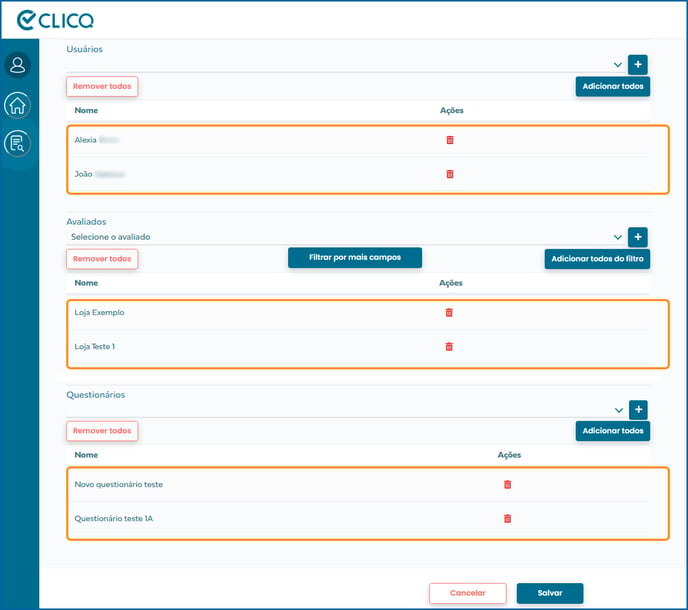
5. Após a adição, os nomes dos usuários, avaliados e questionários aparecerão listados, conforme a imagem acima. O sistema ainda permite a realização de algumas ações por meio dos botões apresentados a seguir.
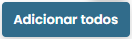 |
Adiciona todos os usuários, avaliados ou questionários disponíveis no sistema. |
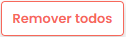 |
Remove todos os usuários, avaliados ou questionários já adicionados. |
| Remove os usuários, avaliados ou questionários um a um. |
6. Depois de montar seu grupo, clique no botão 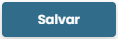 . Pronto!
. Pronto!
Essa funcionalidade pode ser acessada também por meio das telas Novo questionário (menu Questionários → item Novo questionário) e Novo avaliado (menu Avaliados → item Novo avaliado), que permitem a seleção de grupos já criados e a adição por meio do botão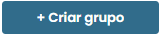 .
.
Como editar/consultar grupos adicionados?
No CLICQ, clique no botão ![]() → menu Grupos → item Listar grupos.
→ menu Grupos → item Listar grupos.
1. Ao acessar a tela, o sistema listará todos os grupos adicionados. Na imagem abaixo, observe que a primeira seta aponta para o campo Filtrar, no qual você pode digitar parte do resultado desejado para que o sistema realize a filtragem.
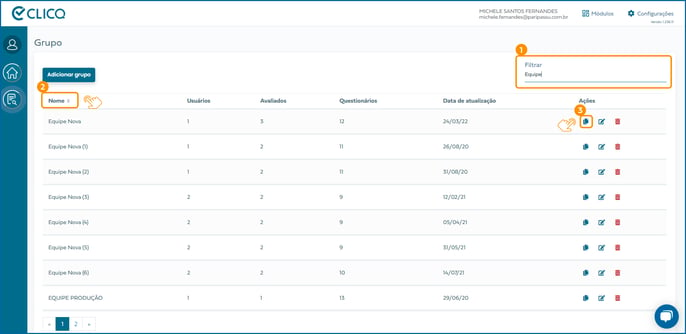
2. Já na coluna Nome é possível reordenar os resultados, clicando em ![]() uma vez para ordem alfabética decrescente e mais uma vez para retornar à ordem crescente.
uma vez para ordem alfabética decrescente e mais uma vez para retornar à ordem crescente.
3. Na coluna Ações, os botões exibidos permitem as seguintes operações:
| Duplica o grupo adicionado. É útil para realizar um agendamento para um mesmo grupo, mas em outro período, por exemplo. | |
| Possibilita a edição do nome do grupo e dos usuários, avaliados e questionários adicionados. | |
| Exclui o grupo. |
4. A partir desta tela, você poderá ainda adicionar um grupo, bastando clicar em  .
.
5. Quando existirem muitos grupos adicionados, você poderá navegar entre as listagens, utilizando os botões de navegação 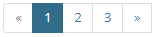 .
.
Talvez os artigos abaixo também possam ser úteis:
Como cadastrar usuários e gerenciar permissões?
Como cadastrar campos adicionais?
Esperamos que essas orientações auxiliem você na gestão de seus grupos. Até a próxima! 🖐️
